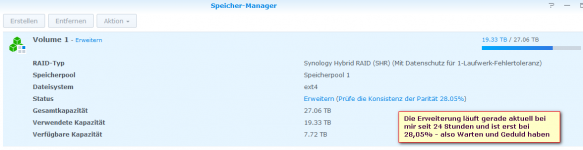was wäre die beste Lösung?
Siehe Wadenbeißer oben! Zur Sicherheit ein aktuelles externes Backup der Daten anlegen, für den Fall das etwas schief geht!
Es wäre möglich, wenn auch unwahrscheinlich, das während der Reparatur vom SHR die nächste alte HDD aussteigt und dann ist da aber kein Schutz mehr bei Ausfall einer HDD! Die Daten könnten dann u.U. weg sein!
Neue 6 TB, 12 TB oder noch größere HDD besorgen.
DSM > Hauptmenü > Speichermanager > links auf HDD/SSD klicken > Register HDD/SSD öffnen > Such in der Liste der Laufwerke die defekte 6 TB HDD, markier diese Zeile (wird blau unterlegt) > Laufwerk identifizieren anklicken > neues Fenster > 1 Minute auswählen > auf "Identifizieren" klicken >
an der DS1517 wird jetzt der betreffende Laufwerksschacht 1 Minute lang GELB leuchten/blinken, das ist deine defekte HDD.
Diesen gelb blinkenden/leuchteten Schacht markieren.
DS1517 herunterfahren, ja ich weiß die wäre hotplugfähig, aber mir persönlich widerstrebt das im laufenden Betrieb eine HDD zu ziehen.
Wenn die DS1517 aus ist, den zuvor markierten Schacht mit der defekten HDD entfernen, HDD austauschen und Schacht wieder einschieben.
DS1517 wieder hochfahren, die wird Piepen mit Alarmton und Fehlermeldungen ausgeben, Warnungen usw usw.
Also als erstes Ton abschalten --> DSM > Hauptmenü >Systemsteuerung > Hardware&Energie > Register "Allgemein" > Signalton-Steuerung > Auf die Schaltfläche "Signalton aus" draufklicken. Das nervende piepen hört jetzt auf.
DSM > Hauptmenü > Speichermanager > links wieder HDD/SSD anklicken > Register "HDD/SSD" öffnen > du siehst deine Liste mit den HDDs.
Die neue HDD muss dort zu sehen sein mit Status "Nicht initialisiert".
Das passt vorerst so, wichtig ist nur es muss "Nicht initialisiert" dort stehen bei der neuen, ausgetauschten HDD.
Links jetzt Speicherpool anklicken > Register "Speicherppool" oben auswählen > Aktion > Laufwerk hinzufügen anklicken > neues Fenster "Datenträger auswählen" > da sollte jetzt eine Zeile mit deiner neuen HDD zu sehen sein, Haken in diese Zeile setzen > Weiter > neues Fenster > den neuen Schwachsinn den sich Synology an dieser Stelle einfallen hat lassen ignorieren (da ist jetzt so eine sinnbefreite Kompatitibilätsliste und nur die seit kurzen erhältlichen hauseigenen Synology HDDs sollen gekauft und verbaut werden) also einfach auf das rote Feld "Fortsetzen" klicken > neues Fenster "Warnung" - Daten auf dem hinzugefügten Laufwerk werden gelöscht, bitte schau unbedingt nochmal nach ob du wirklich die neue HDD ausgewählt hast! > OK > Zusammenfassung --> ACHTUNG hier ist dein absolut letzter Zeitpunkt wo du alles noch Rückgängig machen könntest durch Klicken links unten auf "zurück". Wenn aber alles ok ist, die Zusammenfassung korrekt ist, du das richtige Laufwerk mit der neuen HDD ausgewählt hast, dann auf das blaue "Übernehmen" klicken > Das Hinzufügen der neuen HDD in das SHR beginnt jetzt, der Speicherpool wird jetzt Erweitert (wenn du nur 1 Volume hast, dann läuft das gleich synchron mit) die Prüfung der Konsistenz der Parität beginnt.
Geduld haben, es dauert Stunden bis alles fertig ist, die Prozentanzeige steigt nur ganz langsam von 0,00% auf 0,1%, 0,2% usw.
GEDULD HABEN! Die DS NICHT ABSCHALTEN! Es kann bis zu 48 Stunden dauern bis diese Prüfung fertig ist.
NICHT ERSCHRECKEN, in all dieser Zeit siehst du immer noch nur deinen alten Speicherplatz!
Erst ganz zum Schluss gegen Ende hin erfolgt im letzten Schritt dann die Zuordnung zum Volume (passiert autom wenn du nur ein Volume hast) andernfalls wirst du gefragt welchen Volume du den neuen Platz zuordnen willst.
DANACH in den letzten 10 Minuten der stundenlangen Einrichtung wird dann auch der neue Speicherplatz angezeigt, vorausgesetzt du hast eine entsprechend große HDD eingebaut. Bei gleicher Größe bleibt ja alles gleich.
Dein anderes Vorgehen mit den 5 vorhandenen Platten ein SHR aufbauen würde zwar gehen, ABER nur mit Verlust deiner Daten!
WEIL du müsstest das Volume/Speicherpool neu anlegen!
Problem: Volume weg = Daten weg! Speicherpool weg = Daten weg!
Daher noch mal unser dringender Rat, mach ein separates, externes Backup auf externe Speichermedien, falls im Falle vom SHR defekt oder während der Reparatur/Hinzufügen der neuen HDD etwas schief geht und eine andere HDD zusätzlich während dieser Zeit ausfällt!
Nur ein separates, externes Backup bringt dir dann deine Daten zurück!
Falls sich jemand Fragen sollte warum ich die Vorgehensweise so genau im Detail aufschreiben konnte:
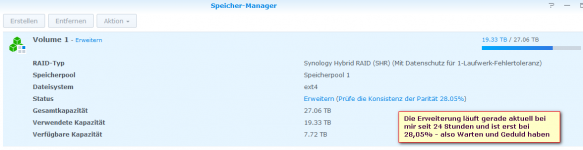
Ich gehe davon aus, das meine derzeit laufende Erweiterung am Sonntag fertig sein sollte.
PS: Während der Erweiterung/Reparatur/Hinzufügen der HDD kannst du deine DS schon verwenden, sie wird nur träger und langsamer sein als du es sonst gewohnt bist, aber du kannst damit weiterarbeiten nur halt alles etwas zäher.